As traduções são geradas por tradução automática. Em caso de conflito entre o conteúdo da tradução e da versão original em inglês, a versão em inglês prevalecerá.
Crie uma conexão com GitHub
Você pode usar o AWS Management Console ou o AWS Command Line Interface (AWS CLI) para criar uma conexão com GitHub.
Antes de começar
-
Você já deve ter criado uma conta com GitHub.
-
Você já deve ter criado seu repositório de código de terceiros.
nota
Para criar a conexão, você deve ser o proprietário GitHub da organização. Para repositórios que não estão em uma organização, você deve ser o proprietário do repositório.
Crie uma conexão com GitHub (console)
Você pode usar o console para criar uma conexão com GitHub o.
nota
Atualmente, se você usar o console para criar uma conexão, isso só criará recursos dentro do codestar-connections ARN do recurso. Para criar um recurso que terá o prefixo de codeconnections serviço no ARN, use a CLI, o SDK ou o CFN. Os recursos com os dois prefixos de serviço ainda serão exibidos no console. A criação de recursos do console estará disponível a partir de 1º de julho de 2024.
-
Faça login no e abra AWS Management Console o console do Developer Tools emhttps://console.aws.amazon.com/codesuite/settings/connections
. -
Escolha Settings > Connections (Configurações > Conexões) e, em seguida, escolha Create connection (Criar conexão).
-
Para criar uma conexão com um repositório GitHub ou com o GitHub Enterprise Cloud, em Selecionar um provedor, escolha GitHub. Em Connection name (Nome da conexão), digite o nome da conexão que você deseja criar. Escolha Connect GitHub to e vá para a Etapa 2.
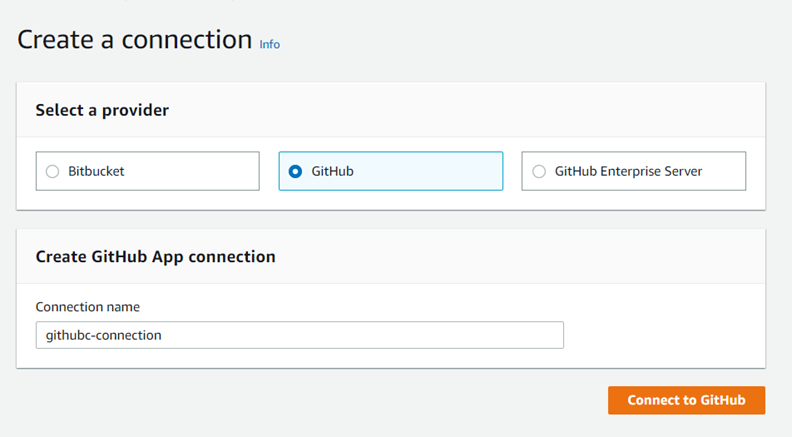
Para criar uma conexão com GitHub
-
Nas configurações de GitHub conexão, o nome da conexão aparece em Nome da conexão. Escolha Connect to GitHub. A página de solicitação de acesso será exibida.
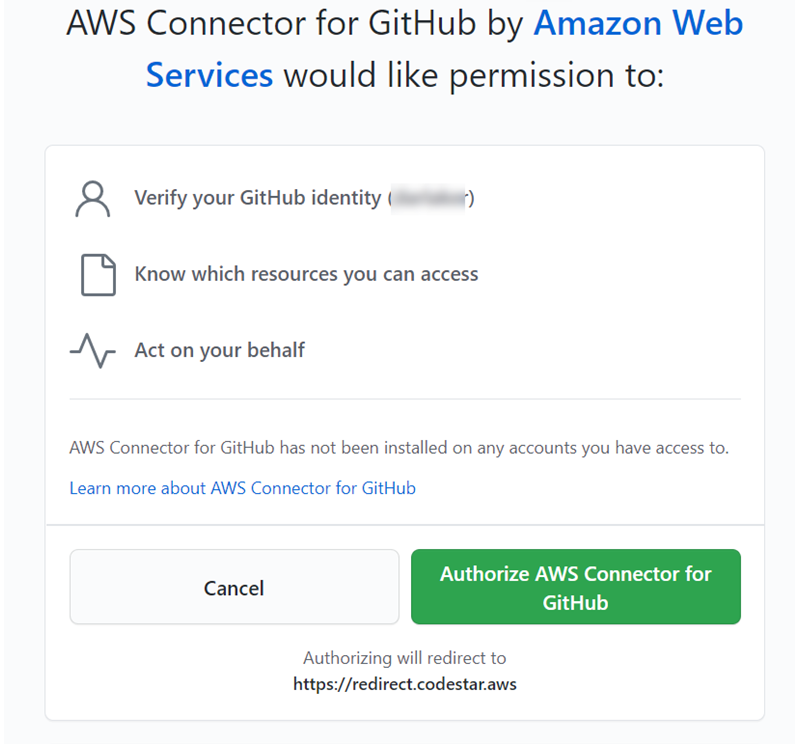
-
Escolha Autorizar AWS conector para GitHub. A página de conexão é exibida e mostra o campo GitHub Aplicativos.
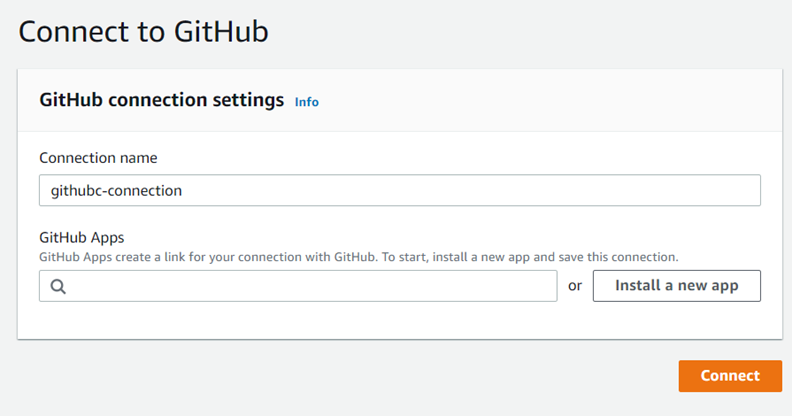
-
Em GitHub Aplicativos, escolha uma instalação de aplicativo ou escolha Instalar um novo aplicativo para criar um.
nota
Você instala uma aplicação para todas as suas conexões com um provedor específico. Se você já instalou o GitHub aplicativo AWS Connector for, escolha-o e pule esta etapa.
-
Na GitHub página Install AWS Connector for, escolha a conta na qual você deseja instalar o aplicativo.
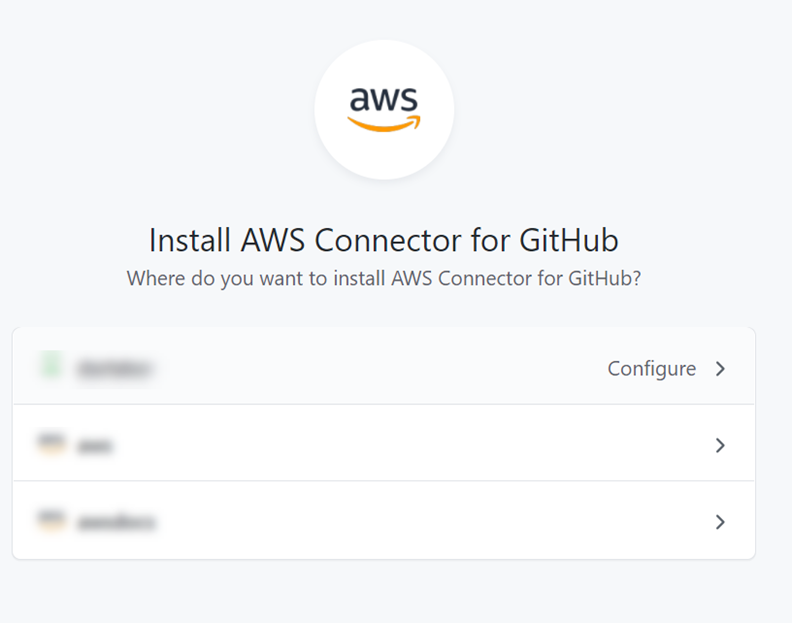
nota
Você só instala o aplicativo uma vez para cada GitHub conta. Se você instalou a aplicação anteriormente, poderá escolher Configure (Configurar) para prosseguir para uma página de modificação para a instalação da aplicação ou usar o botão Back (Voltar) para retornar ao console.
-
Na GitHub página Install AWS Connector for, deixe os padrões e escolha Instalar.
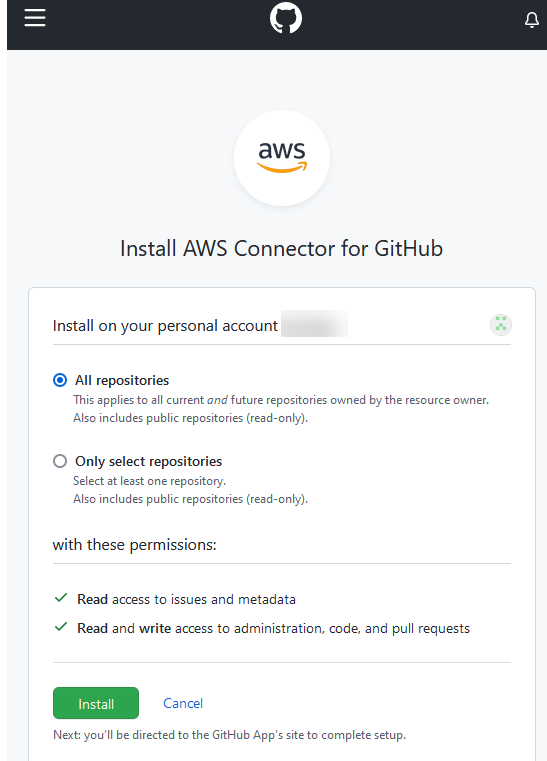
Após essa etapa, uma página de permissões atualizada pode ser exibida em GitHub.
-
Se uma página for exibida mostrando que há permissões atualizadas para o GitHub aplicativo AWS Connector for, escolha Aceitar novas permissões.
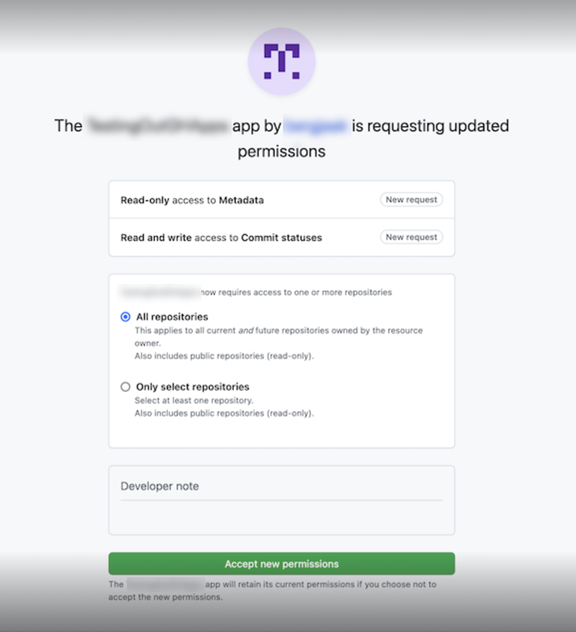
-
Você retornará à GitHub página Connect to. O ID de conexão da sua nova instalação aparece em GitHubAplicativos. Selecione Conectar.
Visualizar sua conexão criada
-
A conexão criada é exibida na lista de conexões.
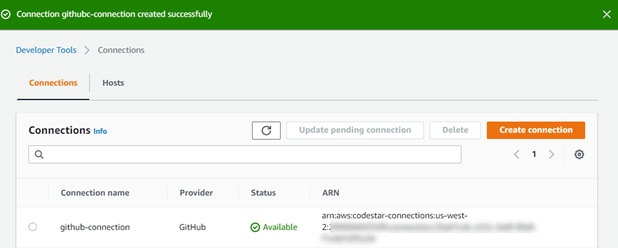
Crie uma conexão com GitHub (CLI)
Você pode usar o AWS Command Line Interface (AWS CLI) para criar uma conexão com GitHub.
Para fazer isso, use o comando create-connection.
Importante
Uma conexão criada por meio do AWS CLI ou AWS CloudFormation está no PENDING status por padrão. Depois de criar uma conexão com a CLI ou AWS CloudFormation, use o console para editar a conexão e definir seu status. AVAILABLE
Para criar uma conexão com GitHub
-
Abra um terminal (Linux, macOS ou Unix) ou um prompt de comando (Windows). Use o AWS CLI para executar o create-connection comando, especificando
--provider-typee--connection-namepara sua conexão. Neste exemplo, o nome do provedor de terceiros éGitHube o nome da conexão especificada éMyConnection.aws codeconnections create-connection --provider-type GitHub --connection-name MyConnectionSe tiver êxito, esse comando gerará as informações do ARN de conexão semelhantes às seguintes.
{ "ConnectionArn": "arn:aws:codeconnections:us-west-2:account_id:connection/aEXAMPLE-8aad-4d5d-8878-dfcab0bc441f" } -
Use o console para concluir a conexão. Para ter mais informações, consulte Atualizar uma conexão pendente.